Avete dimenticato la password dell’utente con diritti amministrativi su Windows 7 / Vista / XP?
Nessun problema, ci sono tantissimi tools che fanno al caso vostro. L’unico requisito e’ avere una penna USB (formattate in FAT32 anche da 64 Mb) e accesso al BIOS del PC e poter avviare la macchina da USB e/o CD-Rom.
In quest’articolo analizzeremo “il software” che ci consente di resettare la password di tutti gli utenti del nostro OS: Offline NT Password.
Lo scoglio maggiore, per la maggior parte degli utenti alle prime armi, nell’utilizzare questo software e’ la creazione dell’immagine ISO con successiva masterizzazione…
La creazione di un’ISO con conseguente masterizzazione su CD-Rom potrebbe non essere utilizzabile da tutti coloro che, per esempio, posseggono un netbook / notebook / pc sprovvisto di lettore CD-Rom / DVD-Rom…
Supereremo questo ostacolo utilizzando un software che consente di creare una penna USB avviabile integrata di Offline NT Password.
Scarichiamo sul nostro desktop Shardana Antivirus Rescue Disk Utility (SARDU), scmpattiamo il file e clicchiamo sull’eseguibile (rispondendo SI all’eventuale richiesta di esecuzione con diritti amministrativi).
Una volta avviato il programma non dovete fare altro che spostarvi sul tab Utility, cliccare su “NT Password”, SARDU si occupera’ di scaricare il software e cliccare sul menu USB e quindi selezionare “Crea USB avviabile”…
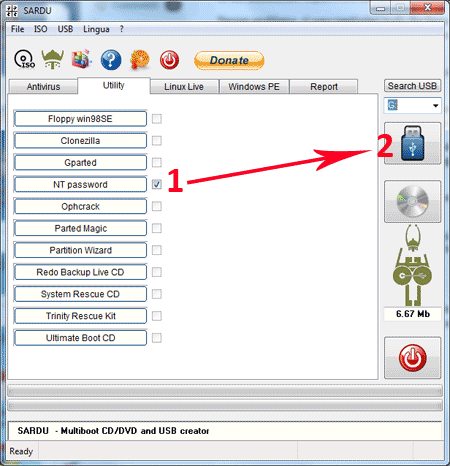
Adesso riavviamo il PC con le penna USB inserita, entriamo nel BIOS della scheda madre (tasto F2, Canc, ecc…) ed impostiamo come periferica di boot proprio il dispositivo USB appena creato. salviamo e riavviamo…
Al riavvio del PC il primo software che verra’ avviato sara’ SARDU, scegliamo il menu’ Utility e quindi NT Password.
Il software eseguira’ una scansione dell’hardware ed automaticamente individuera’ la partizione su cui e’ installato Windows.
PRIMO STEP:
Premiamo semplicemente invio per proseguire o inseriamo il numero corrispondente alla partizione su cui e’ installato Windows (in Windows 7 la partizione da scegliere e’ la seconda) seguito da invio.
SECONDO STEP:
Il secondo passaggio consiste nello scegliere path and registry files. Selezioniamo 1 per resettare la password. Di default e’ preselezionato 1, premiamo semplicemente invio per continuare.
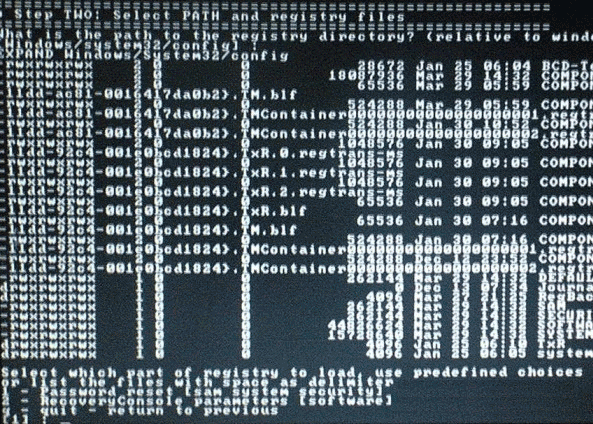
TERZO STEP:
Dopo aver scelto la paths, ci chiedera’ cosa fare “What to do?” premiamo semplicemente Invio per selezionare automaticamente “Edit User Password”
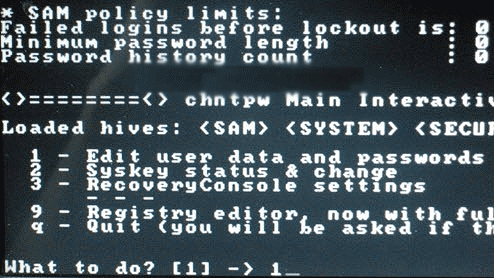
QUARTO STEP:
verra’ visualizzata la lista degli utenti di sistema e lo stato delle password. Inseriamo il nome utente di cui si vuole resettare la password (se si vuole resettare la password dell’utente Administrator basta premere invio)
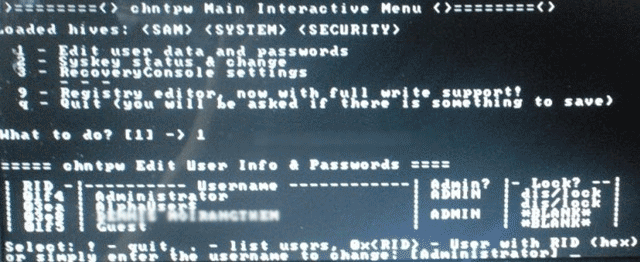
QUINTO STEP:
Siamo in “User Edit Menu”. Selezioniamo 1 per cancellare la password (password vuota)
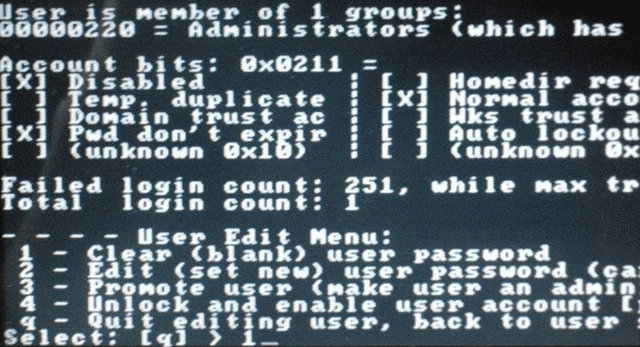
SESTO STEP:
La password e’ stata cancellata. Adesso dobbiamo premere il tasto “!” per uscire da “User select menu”. Poi premiamo “q” per uscire e a seguire “y” per SALVARE I CAMBIAMENTI. Adesso premiamo il tasto INVIO e riavviamo il computer.
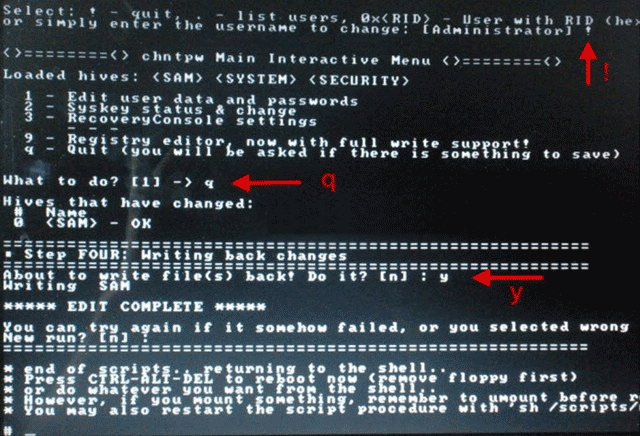
Hope this helps,
Captain
bellissimo programma
ma a me non funziona non ci sono i diritti come amministratore
hai altre soluzioni
ti ringrazio in anticipo
funzionaa
benissimo , Graziee
ma a me nn funziona!!!!!aiutoooo
Non funziona
mitico!
grazie mille!!!
boh… quando si tratta di scegliere path e registry directory mi dice sempre not found
anche a me … diretory o path not found. ma qual è il percorso per trovare il registro di windows 7?
non funziona .
Una volta avviato il programma non dovete fare altro che spostarvi sul tab Utility, cliccare su “NT Password”, SARDU si occupera’ di scaricare il software e cliccare sul menu USB e quindi selezionare “Crea USB avviabile”…
NON FUNZIONA E
Per resettare la password consiglio anhce Recover My Password, che è completamente visuale, senza linea di comando. Per maggiori dettagli http://www.ildottoredeicomputer.com/2013/01/dimenticata-la-password-di-windows-come.html
Ciao!